Différents types d'options :
La commande ps accepte différentes options.
- Options UNIX - ont un tiret de début. $ ps -e
- Options BSD - n'ont pas de tiret de début. $ ps aux
- Options GNU - ont un double tiret. $ ps --pid 1001
Dans cet exemple, j'utiliserai les options UNIX et parfois GNU. Mais les options BSD sont similaires. La plupart du temps, vous pouvez les mélanger ensemble sans aucun problème. Cependant, vous ne pouvez pas mélanger certaines des options car cela ne fonctionnera pas. Donc sois prudent.
Recherche de tous les processus en cours :
Avec la commande ps, vous pouvez trouver tous les processus en cours sur votre machine.
Pour trouver tous les processus en cours avec ps, utilisez ps comme suit,
$ ps -efComme vous pouvez le voir, le UID (ID utilisateur), PID (ID de processus), PPID (ID de processus parent), CMD (commande utilisée pour exécuter le processus) et d'autres informations sur tous les processus en cours sont affichées.
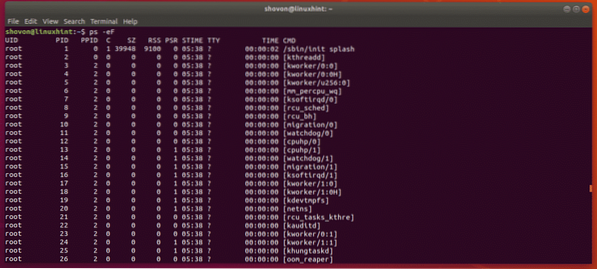
Vous pouvez lister tous les processus en cours avec différents ps combinaison d'options. Ils afficheront différentes informations sur les processus en cours. Vous pouvez réellement dire ps pour afficher des informations spécifiques, auxquelles nous reviendrons dans la section suivante.
$ ps -eComme tu peux le voir, ps -e montre le PID, ATS (numéro de borne), TEMPS (temps d'exécution du processus) et CMD des processus en cours. C'est beaucoup moins d'informations qu'avant.
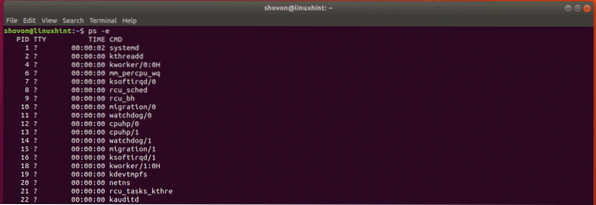
Il montre beaucoup d'informations sur les processus en cours, mais certaines des colonnes telles que C (utilisation du processeur), SZ (taille en pages physiques), RSS (taille de l'ensemble résident), RPS (processeur auquel le processus est actuellement affecté), STIME (l'heure à laquelle le processus a commencé) etc. ne sont pas affichés. C'est donc un peu plus compact que ps -eF.

Une autre variante de ps,
$ ps -elyCelui-ci vous montre UID (ID de l'utilisateur), PRI (priorité actuelle du processus), NI (belle valeur) aussi. Alors, c'est vraiment pratique.
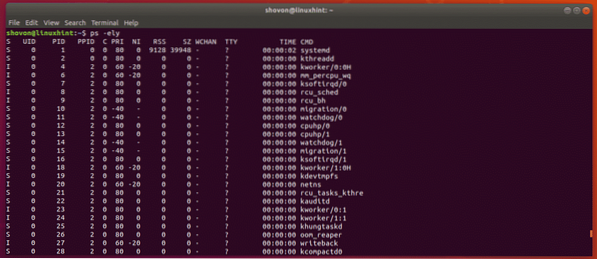
Faciliter la navigation ps :
Un système Linux typique a beaucoup de processus s'exécutant en arrière-plan. Ainsi, la sortie du ps la commande est très longue. Il est plus difficile d'y trouver des informations utiles. Mais, nous pouvons utiliser un téléavertisseur tel que moins rechercher les processus un peu plus facilement.
Vous pouvez utiliser le moins téléavertisseur comme suit :
$ ps-ef | moins
La sortie de ps sera ouvert avec moins.
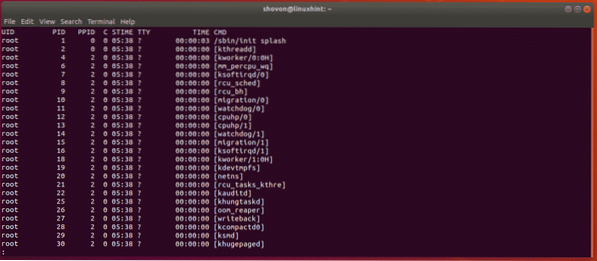
Maintenant, vous pouvez utiliser
Vous pouvez également rechercher des mots-clés spécifiques ici. Ceci est vraiment utile pour trouver les processus que vous recherchez.
Pour rechercher un processus, disons acpi, tapez le mot-clé comme suit dans le moins téléavertisseur.
/acpiMaintenant, appuyez sur
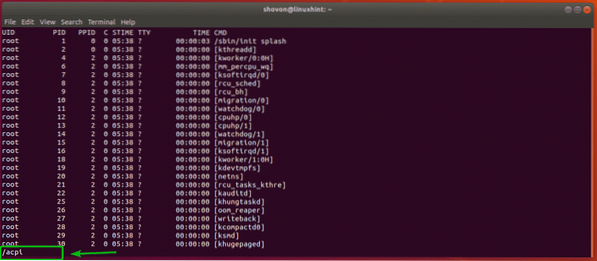
Comme vous pouvez le voir, le processus avec le mot-clé acpi est mis en évidence.
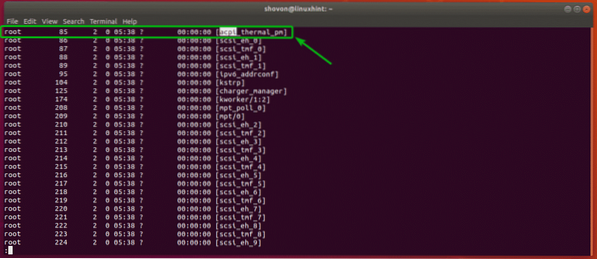
Vous pouvez également appuyer sur m et p touches pour aller à la correspondance suivante et précédente (si disponible) respectivement.
Comme vous pouvez le voir, j'ai appuyé m à et le processus suivant avec le mot-clé acpi est mis en évidence.

Pour quitter le téléavertisseur, appuyez sur q.
Sélectionnez manuellement les colonnes à afficher dans ps :
le ps -e / ps -ef / ps -eF La commande etc affiche quelques colonnes par défaut. Mais, si vous le souhaitez, vous pouvez dire à ps de vous montrer des colonnes spécifiques ou d'ajouter des colonnes supplémentaires à l'ensemble de colonnes par défaut.
Par exemple, disons que vous voulez voir uniquement %MEM (pourcentage d'utilisation de la mémoire), PID (ID de processus) et UID (ID du propriétaire du processus) et COMMANDER (commande de processus), puis exécutez ps comme suit :
$ ps -e -o %mem,pid,uid,commComme vous pouvez le voir, ps n'affiche que les informations que je lui ai demandées. Ni plus ni moins.
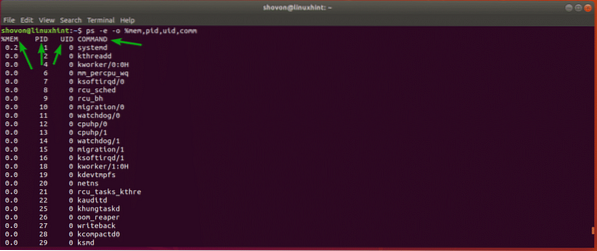
Les mots clés de colonne utilisés ici sont %mem (pour %MEM), pid (pour PID), uid (pour UID), comm (pour COMMAND). ps prend en charge beaucoup de mots-clés. Vous pouvez trouver la liste complète dans la page de manuel de ps.
Ouvrez simplement la page de manuel de ps avec la commande suivante et accédez au SPÉCIFICATEURS DE FORMAT STANDARD section comme indiqué dans la capture d'écran ci-dessous.
$ homme ps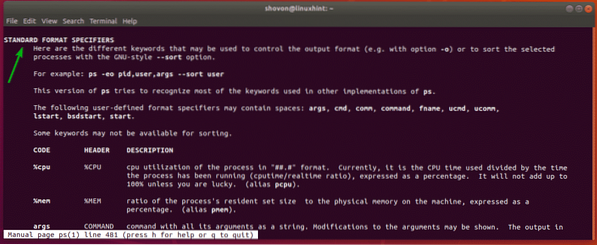
Si vous souhaitez afficher des colonnes supplémentaires avec l'ensemble de colonnes par défaut, vous pouvez utiliser le -O option pour spécifier les colonnes que vous voulez voir.
Par example,
$ ps -ef -O %cpuComme vous pouvez le voir, j'ai ajouté %CPU et %MEM colonne avec les colonnes par défaut de ps -ef commander.
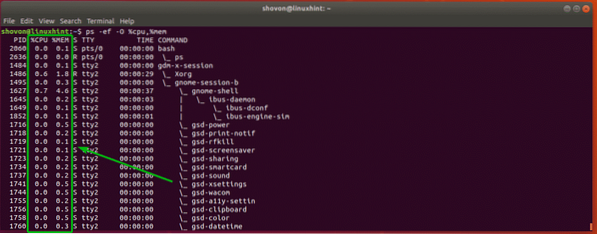
Sortie de tri de la commande ps :
Vous pouvez également trier la sortie de ps en fonction d'une ou de plusieurs colonnes spécifiques. Vous pouvez trier la sortie de ps dans l'ordre croissant ou décroissant en fonction de vos besoins.
Pour trier la sortie de ps à l'aide d'une seule colonne, vous pouvez utiliser ps comme suit :
$ ps -ef --sort=(+|-)column_codeUn exemple le rendra plus clair.
Disons que vous souhaitez trier les processus en fonction de la durée d'exécution du processus dans l'ordre croissant. Vous pouvez exécuter ps comme suit :
$ ps -ef --sort=+heureOu alors
$ ps -ef --sort=heureREMARQUE: La valeur par défaut est le tri par ordre croissant. Vous pouvez donc omettre le + signe si tu veux.
Comme vous pouvez le voir, la sortie est triée dans l'ordre croissant par le TEMPS colonne.
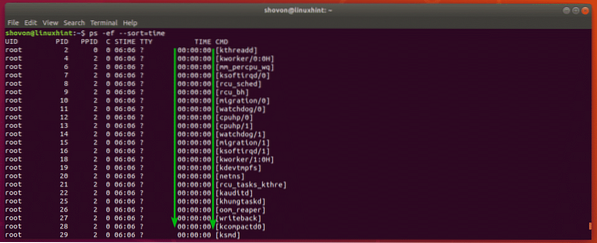
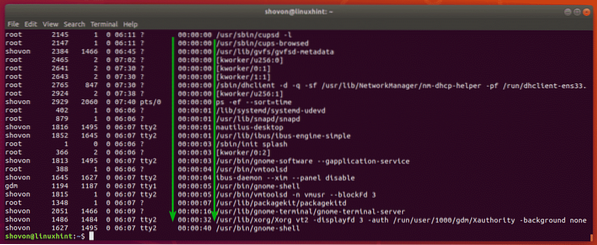
Encore une fois, disons que vous voulez trier les processus en fonction de la durée d'exécution du processus dans l'ordre décroissant. Ensuite, la commande ps serait :
$ ps -ef --sort=-timeComme vous pouvez le voir, les processus qui s'exécutent le plus longtemps sont répertoriés en premier.

Si vous souhaitez trier sur plusieurs colonnes, ajoutez simplement les colonnes comme suit :
$ ps -ef --sort=heure,-%mem,%cpuOù aller ensuite?
J'ai couvert les bases de la commande ps. Maintenant, vous devriez pouvoir en savoir plus sur la commande ps à partir de la page de manuel de ps.
Vous pouvez accéder à la page de manuel de ps comme suit,
$ homme psPar exemple, vous pouvez trouver un processus spécifique si vous savez qu'il s'agit de PID en utilisant ps comme suit :
$ ps -O %mem,%cpu -p 2060REMARQUE: Ici, 2060 est le PID du processus.

Vous pouvez également rechercher des processus appartenant à un utilisateur ou à un groupe spécifique, etc.
Par exemple, pour rechercher tous les processus en cours de votre utilisateur de connexion, exécutez ps comme suit :
$ ps -O utilisateur,%mem,%cpu -U $(whoami)REMARQUE: Vous pouvez remplacer $(whoami) par n'importe quel nom d'utilisateur que vous souhaitez lister les processus exécutés sous cet utilisateur.
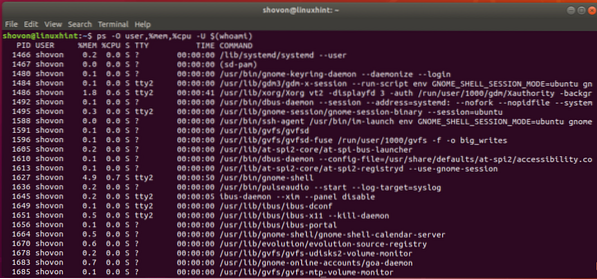
C'est ainsi que vous utilisez la commande ps pour rechercher les processus en cours d'exécution sur Linux. Merci d'avoir lu cet article.
 Phenquestions
Phenquestions


